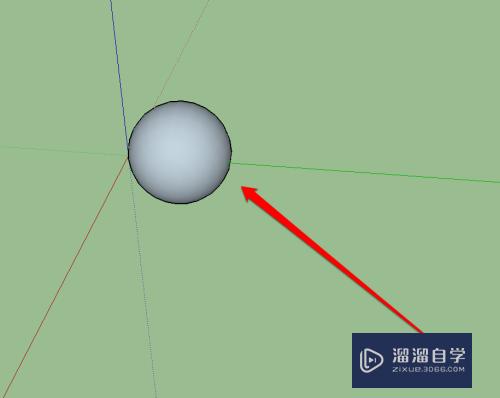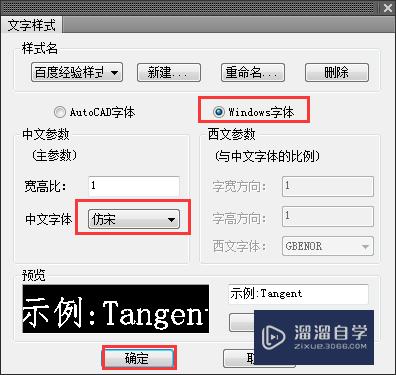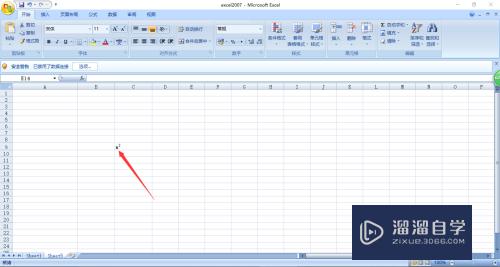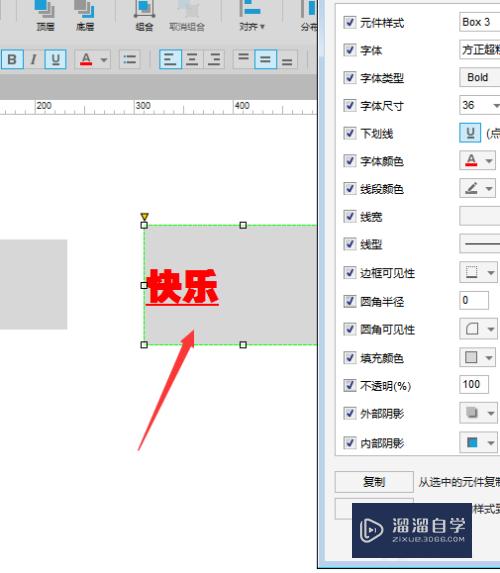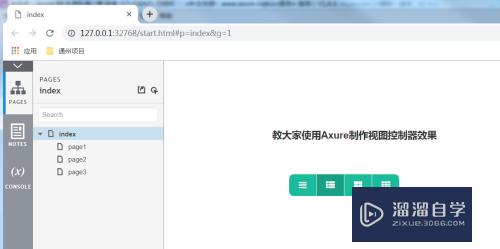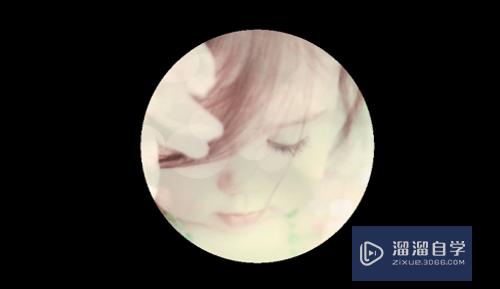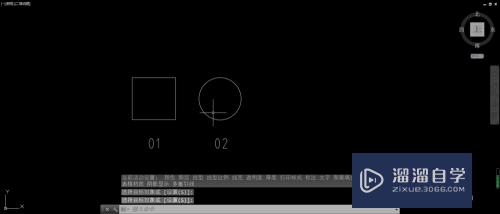CAD如何快速画六连环(cad如何快速画六连环图形)优质
除了CAD用来绘制工程图以外。我们还经常需要画一些精致好看的图案。但很多图案都是由多个图形绘制而成。今天就以CAD如何快速画六连环为例。来告诉大家绘制办法。以及图案的思路。
想学习更多的“CAD”教程吗?点击这里前往观看云渲染农场免费课程>>
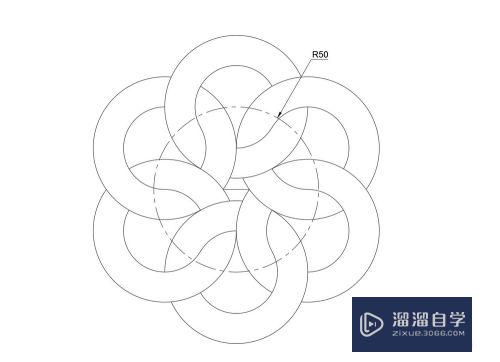
工具/软件
硬件型号:联想(Lenovo)天逸510S
系统版本:Windows7
所需软件:CAD2010
方法/步骤
第1步
1.打开CAD。用【圆:C】命令。画一个R50的圆。如图
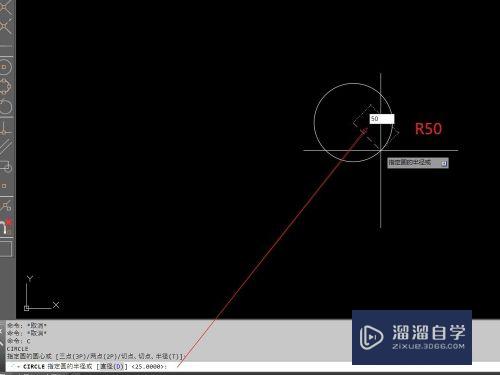
第2步
2.用【直线:L】命令。画一条垂直的半径辅助线。再用圆阵列把辅助线阵列6次。如图
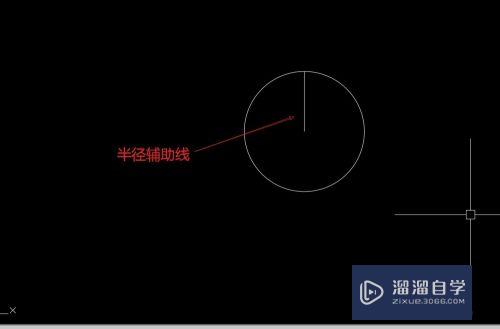

第3步
3.在其中一个R50与辅助线线的交点。画一个与辅助线相切的圆。在同一个圆心。再画一个以辅助线中心为半径的圆。如图

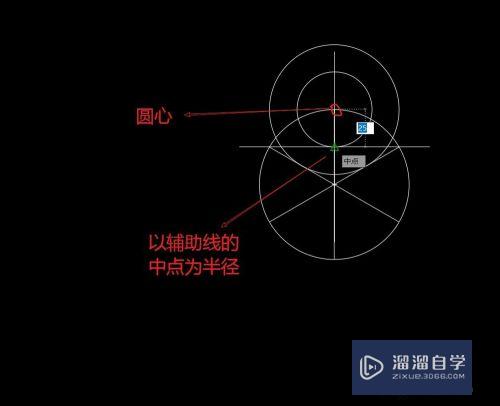
第4步
4.辅助线删除。用【圆阵列】命令。把新画的两个同心圆。以R50的圆心为中心阵列6次。如图
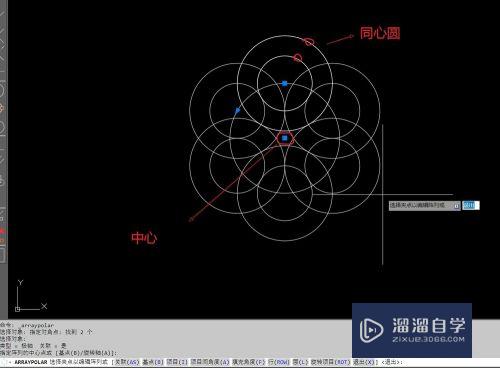
第5步
5.用【剪切:TR】命令。把圆修剪成以下图形。把R50删除。再修剪成以下图形图2的样子。
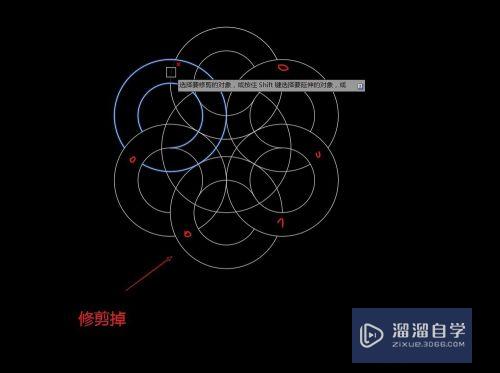
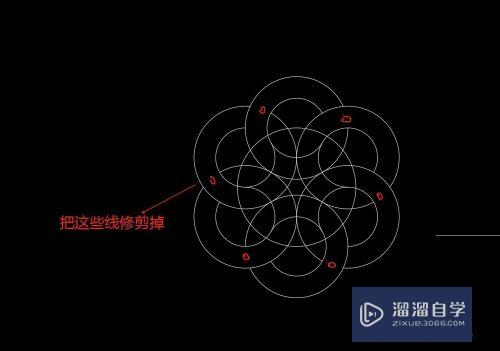
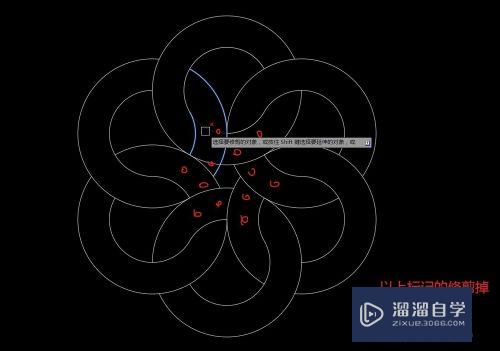
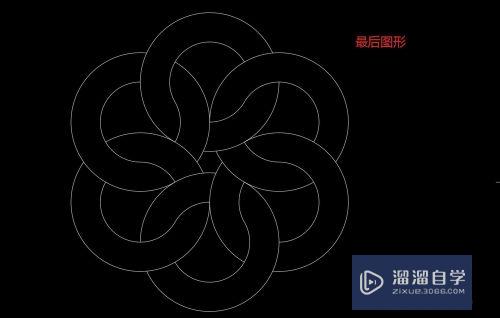
第6步
6.把中心圆画好。标注好尺寸。六连环就画好了!
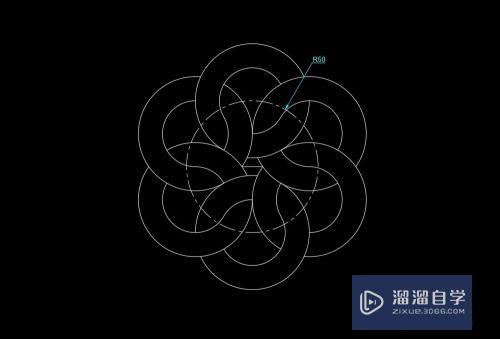
以上关于“CAD如何快速画六连环(cad如何快速画六连环图形)”的内容小渲今天就介绍到这里。希望这篇文章能够帮助到小伙伴们解决问题。如果觉得教程不详细的话。可以在本站搜索相关的教程学习哦!
更多精选教程文章推荐
以上是由资深渲染大师 小渲 整理编辑的,如果觉得对你有帮助,可以收藏或分享给身边的人
本文标题:CAD如何快速画六连环(cad如何快速画六连环图形)
本文地址:http://www.hszkedu.com/73183.html ,转载请注明来源:云渲染教程网
友情提示:本站内容均为网友发布,并不代表本站立场,如果本站的信息无意侵犯了您的版权,请联系我们及时处理,分享目的仅供大家学习与参考,不代表云渲染农场的立场!
本文地址:http://www.hszkedu.com/73183.html ,转载请注明来源:云渲染教程网
友情提示:本站内容均为网友发布,并不代表本站立场,如果本站的信息无意侵犯了您的版权,请联系我们及时处理,分享目的仅供大家学习与参考,不代表云渲染农场的立场!